مستكشف أخطاء الطابعة ومصلحها فعال للغاية في إصلاح الخطأ
- يقيد خطأ الطابعة 0x00000040 في نظامي التشغيل Windows 10 و 11 إتمام الطباعة.
- غالبًا ما يكون مستكشف أخطاء الطباعة ومصلحها فعالاً لأنه إذا كان بإمكانه إصلاح الأخطاء الطفيفة التي تؤدي إلى حدوث الخطأ.
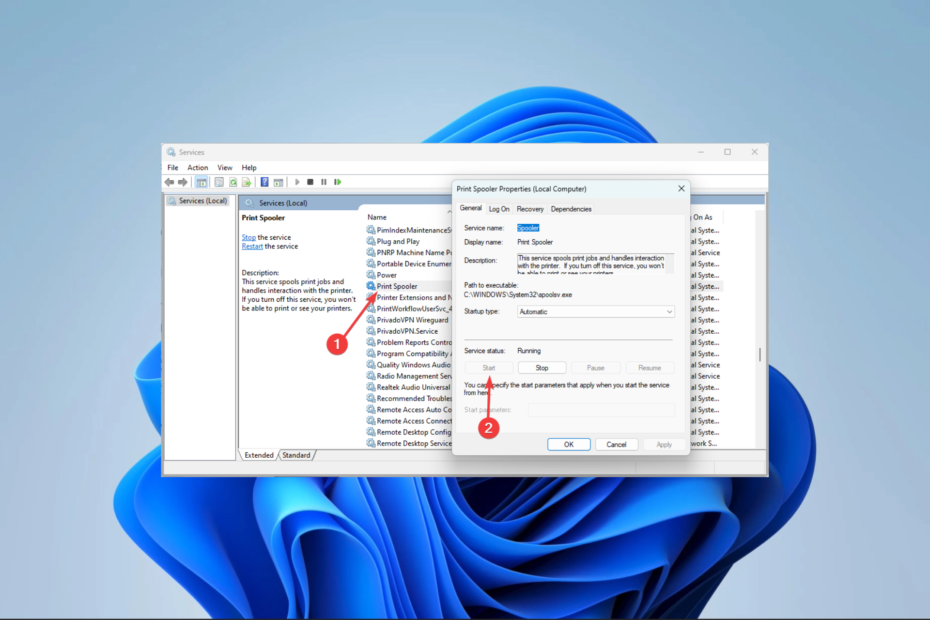
Xالتثبيت عن طريق النقر فوق ملف التنزيل
- تنزيل DriverFix (ملف تنزيل تم التحقق منه).
- انقر ابدأ المسح للعثور على جميع السائقين الإشكاليين.
- انقر تحديث برامج التشغيل للحصول على إصدارات جديدة وتجنب أعطال النظام.
- تم تنزيل DriverFix بواسطة 0 القراء هذا الشهر.
أبلغ بعض القراء عن أ طباعة رسالة خطأ هذا يقرأ تعذر إكمال العملية (خطأ 0x00000040)، عند محاولة طباعة مستند.
كما يمكنك التخمين ، هذا يعني أن الطباعة لم تكتمل أبدًا ، لذلك في هذه المقالة ، نحل المشكلة حتى تتمكن من استخدام طابعاتك على Windows 11 بسلاسة مرة أخرى.
ما الذي يسبب خطأ الطابعة 0x00000040؟
قد يؤدي أي من العوامل التالية إلى حدوث خطأ في الطابعة:
- التهابات البرمجيات الخبيثة - هؤلاء عدوى البرمجيات الخبيثة سيؤدي إلى حدوث مشكلات في الكمبيوتر ، مثل خطأ في الطابعة برمز 0x00000040.
- قضايا السائق - يمكن أن يحدث هذا الخطأ إذا كانت الطابعة الخاصة بك السائقين تالفونأو قديمة أو غير متوافقة مع نظامك.
- المشكلات المتعلقة بخدمة التخزين المؤقت للطابعة - يمكن أن تؤدي أية مشكلات تتعلق بخدمة التخزين المؤقت للطابعة إلى حدوث أخطاء في إدارة قائمة انتظار الطباعة ومهام الطباعة.
- مشاكل الأجهزة - إذا كان جهاز الطابعة معيبًا بسبب وجود خراطيش تالفة أو كبلات معيبة أو انحشار الورق ، فقد يحدث رمز الخطأ هذا أيضًا.
كيف يمكنني إصلاح خطأ الطابعة 0x00000040 في نظام التشغيل Windows 11؟
قبل أن تبدأ بالحلول الرئيسية في هذا الدليل ، جرب هذه الحلول البديلة:
- إعادة تشغيل الكمبيوتر - قد تختفي أخطاء الطابعة البسيطة بعد إعادة التشغيل حيث سيتم إجبار العمليات الإشكالية على إيقاف التشغيل.
- أعد ضبط اتصال الإنترنت - من المحتمل أن يكون اتصال الإنترنت الضعيف هو سبب ظهور رسالة الخطأ 0x00000040.
1. قم بتشغيل مستكشف أخطاء الطابعة ومصلحها
- يضعط شبابيك + أنا لفتح ملف إعدادات برنامج.
- في الجزء الأيمن ، انقر فوق استكشاف الاخطاء.
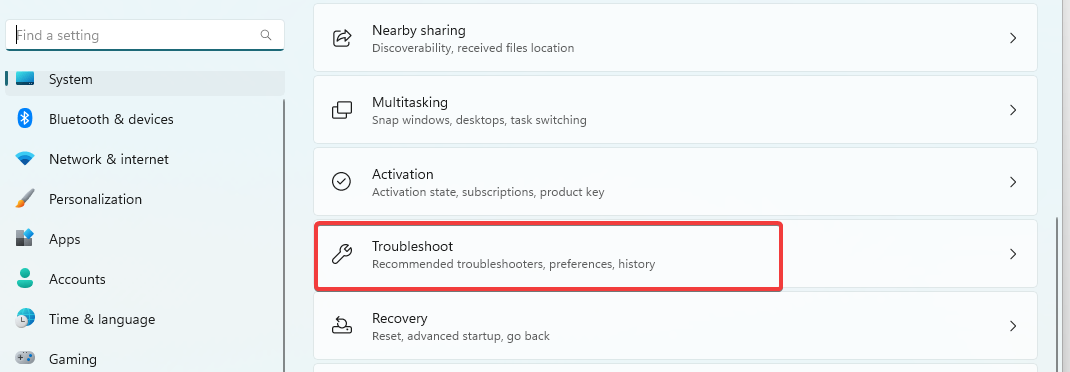
- يختار مستكشفات الأخطاء ومصلحها الأخرى.
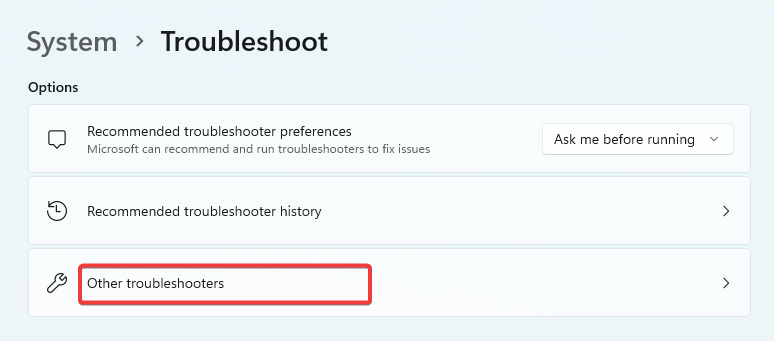
- اضغط على يجري خيار طابعة، ثم اتبع المطالبات لإكمال عملية استكشاف الأخطاء وإصلاحها.
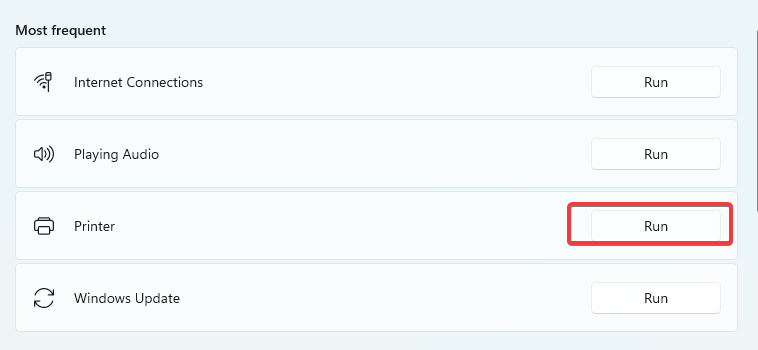
- تحقق مما إذا تم إصلاح خطأ الطابعة 0x00000040.
2. إصلاح الملفات التالفة
- يضعط شبابيك + ص، يكتب كمدوضرب يدخل.
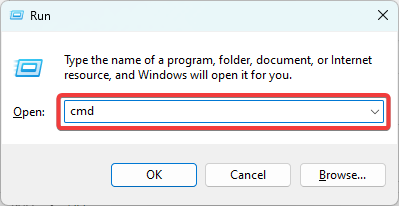
- قم بتشغيل البرنامج النصي لمدقق الملفات أدناه ، وامنحه بعض الوقت لتنفيذه بالكامل.
sfc / scannow
- في موجه الأوامر ، أدخل البرامج النصية أدناه ، واضغط على يدخل بعد كل واحد.
DISM / عبر الإنترنت / تنظيف الصورة / CheckHealthDISM / عبر الإنترنت / تنظيف الصورة / ScanHealthDISM / عبر الإنترنت / تنظيف الصورة / استعادة الصحة
- أعد تشغيل الجهاز وتأكد من حل خطأ الطابعة 0x00000040.
- خطأ 1721: كيفية إصلاح مشكلة Windows Installer
- تعذر العثور على Hostfxr.dll: كيفية إصلاحه
3. تحديث برامج تشغيل الطابعة
- انقر بزر الماوس الأيمن فوق ملف يبدأ القائمة وحدد مدير الجهاز.
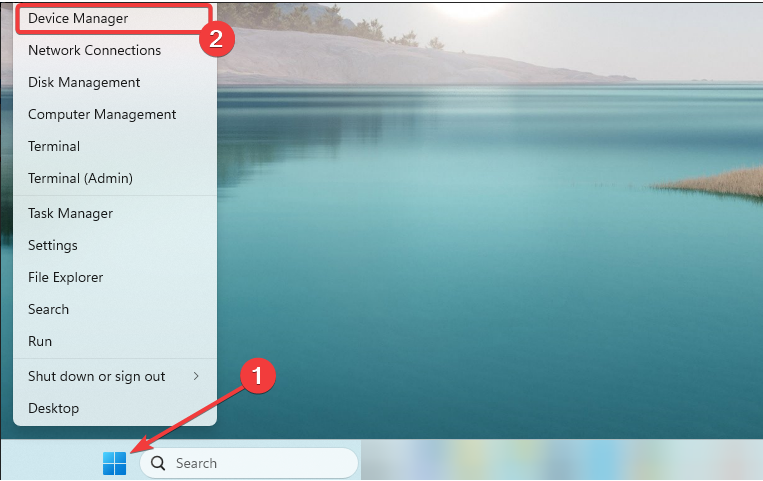
- يوسع قوائم انتظار الطباعة، انقر بزر الماوس الأيمن فوق طابعتك وحدد تحديث السائق.
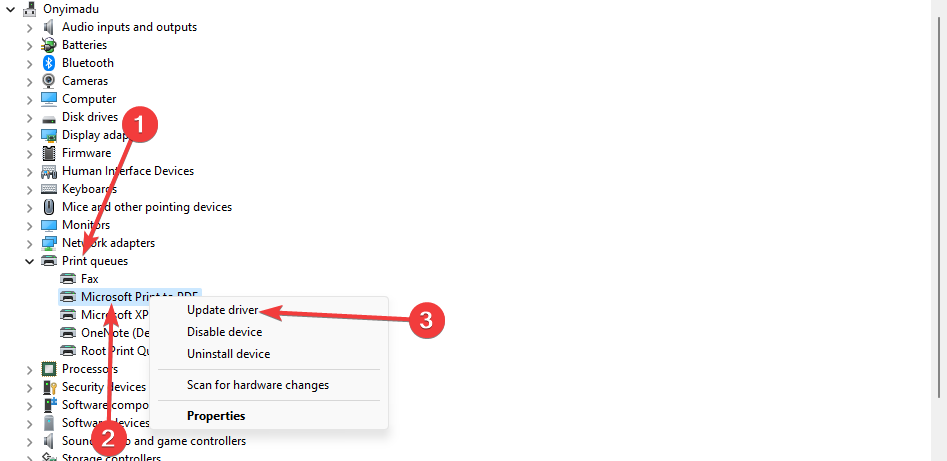
- يختار ابحث تلقائيًا عن السائقين.

إذا لم تنجح الخطوات اليدوية لتحديث برنامج تشغيل الطابعة في حل المشكلة ، فيمكنك استخدام حل فعال آخر.
ومن ثم ، فإن أحد الاقتراحات المفيدة هو استخدام مدير برنامج التشغيل الذي يقوم تلقائيًا بتحديث أو إصلاح برامج التشغيل على جهازك.
⇒ احصل على DriverFix
4. أعد تشغيل خدمات الطباعة الحيوية
- يضعط شبابيك + ص، يكتب services.mscوضرب يدخل.
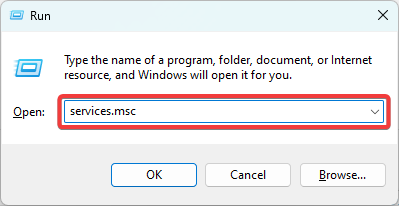
- انقر نقرًا مزدوجًا فوق ملف التخزين المؤقت للطباعة خدمة؛ إذا تم إيقافه ، انقر فوق يبدأ زر.
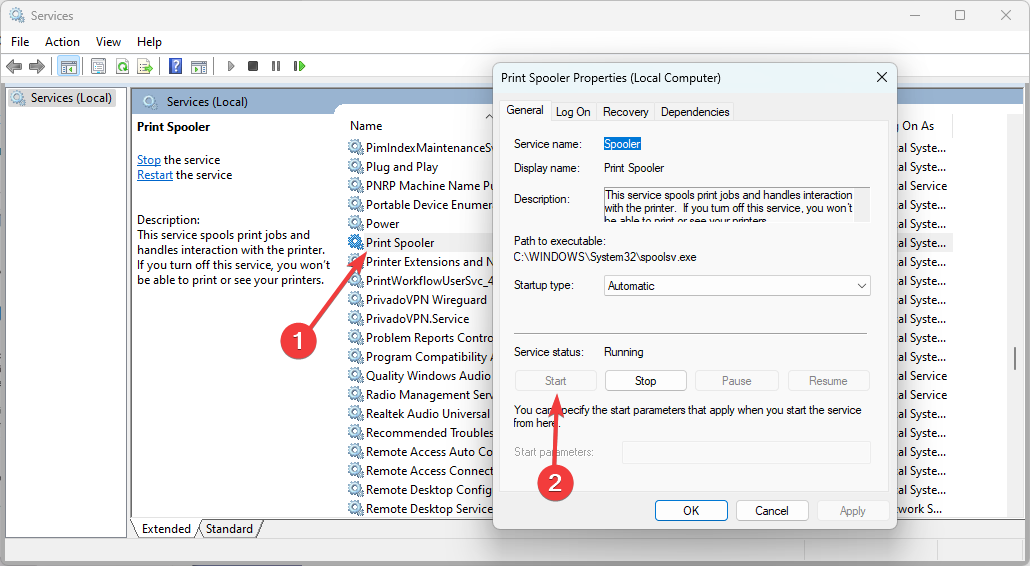
- أيضًا ، أعد تشغيل ملف ملحقات الطابعة والإخطارات، ال PrintWorkFlowUserSvc، و ال محطة العمل الخدمات ، باستخدام نفس الخطوات المذكورة أعلاه.
- أخيرًا ، تحقق من حل خطأ الطابعة.
كيف يمكنني إصلاح خطأ الطابعة 0x00000040 في نظام التشغيل Windows 10؟
جميع الحلول التي مررنا بها أعلاه هي أيضًا إصلاحات صالحة لنظام التشغيل Windows 10 الأقدم. ومع ذلك ، قد تلاحظ تغييرات طفيفة في واجهة المستخدم.
لفتح Device Manager في نظام التشغيل Windows 10 ، يمكنك بدلاً من ذلك الضغط على شبابيك + ص، يكتب devmgmt.mscوضرب يدخل بدلاً من اتباع العملية في الحل 3.
من السهل جدًا حل خطأ الطابعة 0x00000040 ، يجب عليك اختيار أي من الحلول والمضي قدمًا في الباقي حتى يتم إصلاحه.
هذا هو قدر ما نغطيه في هذا الدليل. إذا كان لديك أي تعليقات أو ترغب في مشاركة الحلول المناسبة لك ، نود أن نقرأ منك في قسم التعليقات.
هل ما زلت تواجه مشكلات؟ قم بإصلاحها باستخدام هذه الأداة:
برعاية
يمكن حل بعض المشكلات المتعلقة ببرنامج التشغيل بشكل أسرع باستخدام أداة مخصصة. إذا كنت لا تزال تواجه مشكلات مع برامج التشغيل الخاصة بك ، فما عليك سوى تنزيلها دريفكس والحصول عليه وتشغيله ببضع نقرات. بعد ذلك ، دعها تتولى وتصلح جميع أخطائك في لمح البصر!
![تصحيح: طابعة حظر الفيروسات [جدار الحماية ، Avast والمزيد]](/f/dad4f252c7ab076b4c23cb06045d45da.jpg?width=300&height=460)
![أفضل 5 طابعات نقطية لورق الكربون [إبسون ، أوكي]](/f/f4bcb0ebcdd0bac26dd49ecaee2fc78a.jpg?width=300&height=460)
![كيفية إصلاح خطأ طابعة Canon 5b00 [أفضل الحلول]](/f/dd557d4bdfa517203749681d9a86421a.jpg?width=300&height=460)